USB打印机经常脱机的解决方法
2015-05-08 18:26
381 查看
在帮朋友处理家用USB打印机老是脱机无法打印的问题,经过摸索,得到以下解决方法,特记录并分享于此。操作系统环境:Windows XP/7/8首先排除打印机自身的问题,确认打印机工作正常。经检查,USB接口连接正确,驱动安装正常,打印机自检正常。打开“设备和打印机”查看,朋友反映,能顺利打印时,打印机状态显示为“就绪”,但更多时候打印机状态经常显示为“脱机”状态,无法顺利进行打印。 以下为解决步骤:1.关闭打印机电源,开启电脑,正常启动系统。2.打开【设备和打印机】,查看打印机状态为“脱机”,按右键将原有打印机设备全部删除。3.调节设备管理器中的USB Root Hub供电属性,具体如下:(1)在桌面【我的电脑】右键点击“属性”,打开【设备管理器】;或者进入【控制面板】,点击打开【设备管理器】;(2)找到【通用串行总线控制器】并展开如下
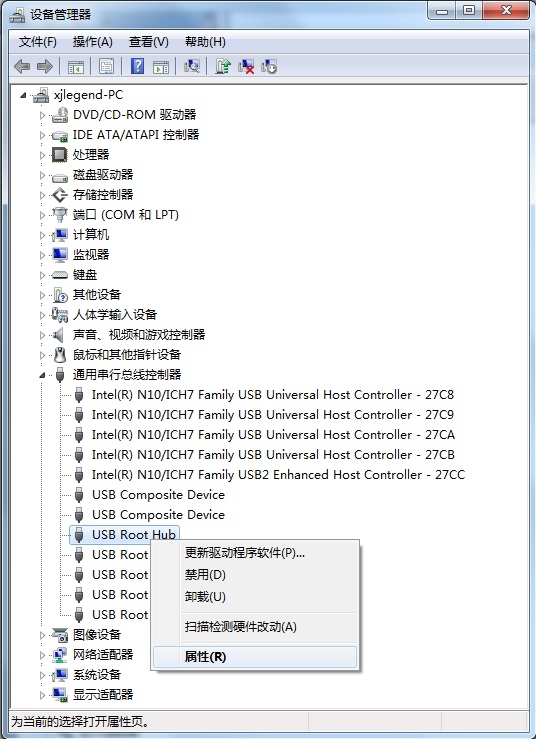
(3)右键USB Root Hub“属性”,选择【电源管理】,点击取消“允许关闭此设备已节约电源”,点击“确定”。如下图:
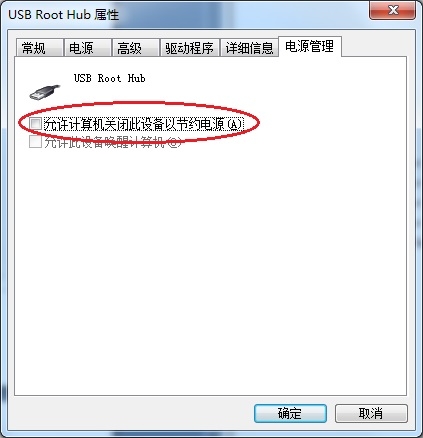
(4)将通用串行总线控制器中的所有USB Root Hub都取消此设置,并关闭【设备管理器】。 4.确认打印机USB线连接正确,打开打印机电源,系统右下角提示检测到USB新硬件,自动查找并安装打印机驱动。5.再次打开【设备和打印机】,查看打印机状态为“就绪”,进行打印测试,正常。
原因分析:
由于打印机通过USB连接电脑,在过一段时间不用后,为节省能源,将该USB口自动关闭,导致系统检测不到打印机信号,打印机状态由“就绪”变为“脱机”。当需要打印时,部分电脑却没有自动唤醒打印机,导致用户无法打印。通过本文的办法,将使打印机始终与电脑保持连接。建议不打印时,直接关闭打印机电源,需要打印时再打开,绿色环保。
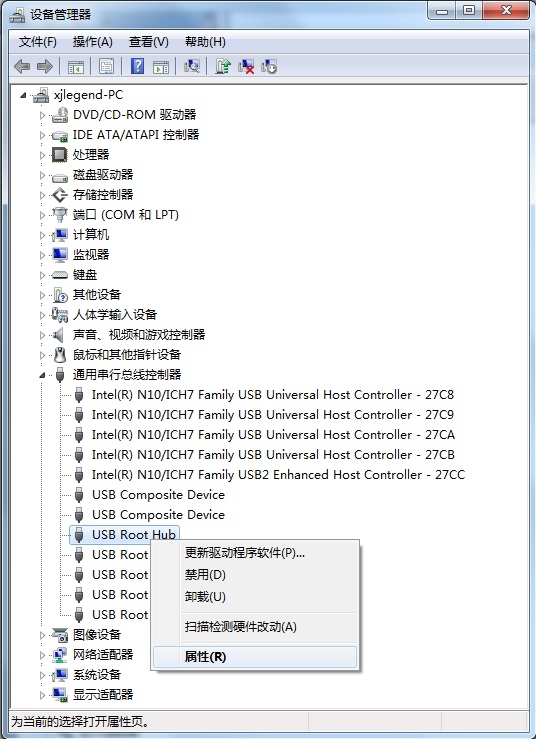
(3)右键USB Root Hub“属性”,选择【电源管理】,点击取消“允许关闭此设备已节约电源”,点击“确定”。如下图:
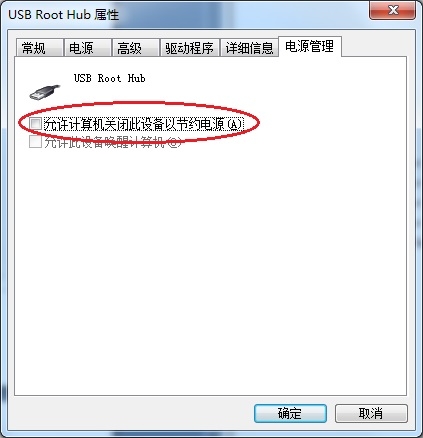
(4)将通用串行总线控制器中的所有USB Root Hub都取消此设置,并关闭【设备管理器】。 4.确认打印机USB线连接正确,打开打印机电源,系统右下角提示检测到USB新硬件,自动查找并安装打印机驱动。5.再次打开【设备和打印机】,查看打印机状态为“就绪”,进行打印测试,正常。
原因分析:
由于打印机通过USB连接电脑,在过一段时间不用后,为节省能源,将该USB口自动关闭,导致系统检测不到打印机信号,打印机状态由“就绪”变为“脱机”。当需要打印时,部分电脑却没有自动唤醒打印机,导致用户无法打印。通过本文的办法,将使打印机始终与电脑保持连接。建议不打印时,直接关闭打印机电源,需要打印时再打开,绿色环保。
相关文章推荐
- USB鼠标经常出现不能用的情况——解决方法
- Win7 网络打印机脱机故障解决方法
- WIN7共享打印机脱机的解决方法
- 打印机脱机使用解决方法
- 解决GOOGLE(GOOGLE.COM.HK)搜索经常无法打开,或很慢的方法
- 微软补丁造成MYSQL经常连接失败解决方法
- win7系统打开IE浏览器网页提示“脱机状态下网页不可用”的解决方法
- 源代码获取的网站项目类库经常丢失并报错的解决方法
- eclipse中经常提示:TheserializableclassAddUserFormdoes错误解决方法
- windows7系统中无法添加打印机原因分析及解决方法
- powerdesigner 15打开pdm文件弹出安装打印机窗口的解决方法
- ***经常断线问题原因及解决方法
- Win XP打印机共享问题解决方法
- powerdesigner 15打开pdm文件弹出安装打印机窗口的解决方法
- Win7系统移除USB弹出windows 无法停用怎么办 Win7无法安全移除USB设备的解决方法
- USB-HUB上制定生成的设备号(一种解决方法)
- c++ std::sort函数调用经常出现的invalidate operator<错误原因以及解决方法
- WIN7系统下CAD找不到网络打印机的解决方法
- XP共享打印机连接超过最大值的解决方法
